excel2007用函数解决排名并列的方法
相关话题
Excel中经常需要使用到函数解决排名并列的问题,用函数具体该如何把排名并列的问题解决呢?接下来是小编为大家带来的excel2007用函数解决排名并列的方法,供大家参考。
excel2007用函数解决排名并列的方法:
用函数解决排名并列步骤1:=SUM(IF($B$3:$B$21<=B3,"",1/(COUNTIF($B$3:B$21,B$3:B$21))))+1这是一个SUM(IF(Logical-test[value-if,[value-if-false),countif(rang,criteria))。
用函数解决排名并列步骤2:运用这个函数=SUMPRODUCT((B$2:B$20>B2)/COUNTIF($B$2:$B$20,$B$2:$B$20))+1先升序序排列,分数相同则并列。
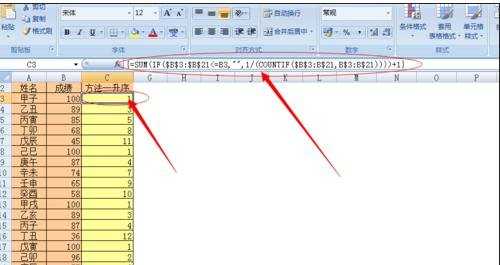
用函数解决排名并列步骤3:运用这个函数=SUM(IF($B$3:$B$21<=B3,1/(COUNTIF($B$3:B$21,B$3:B$21)),""))先降序序排列,分数相同则并列。
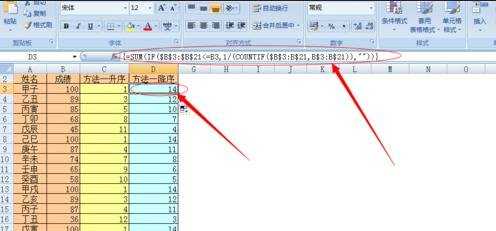
用函数解决排名并列步骤4:=SUMPRODUCT((B$2:B$20>B2)/COUNTIF($B$2:$B$20,$B$2:$B$20))+1
这是一个组合公式,就是在最大和最小数之间来找数值,并排名
用函数解决排名并列步骤5:运用这一公式,首先是从高成绩到低成绩的升序排列。只需要在c2格中输入=SUMPRODUCT((B$2:B$20>B2)/COUNTIF($B$2:$B$20,$B$2:$B$20))+1
就可以了。
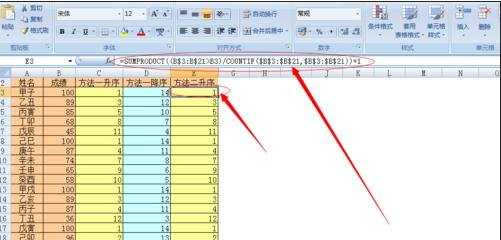
用函数解决排名并列步骤6:运用这一公式,首先是从高成绩到低成绩的降序排列。只需要在c2格中输入
=SUMPRODUCT((B$3:B$21
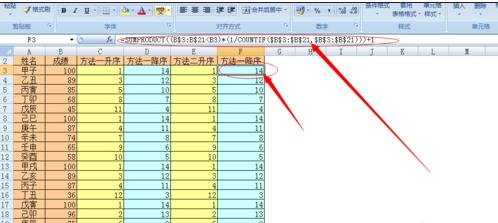
看了excel2007用函数解决排名并列的方法还看了:
1.excel排名函数的使用方法
2.excel按条件进行排名的方法
3.excel 排列组合的解决方法
4.excel07用函数合并文本的方法
5.excel 2007函数与公式完美自学百分百
6.excel2007函数案例速查宝典
7.excel名次函数的用法

excel2007用函数解决排名并列的方法的评论条评论